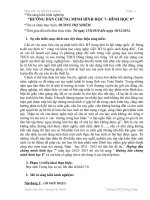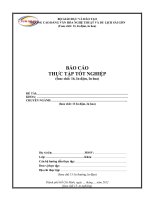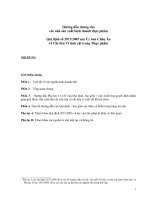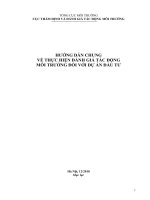Hướng dẫn chung khi dịch thuật văn bản
Bạn đang xem bản rút gọn của tài liệu. Xem và tải ngay bản đầy đủ của tài liệu tại đây (156.49 KB, 3 trang )
QUY ĐỊNH CHUNG VỀ XỬ LÝ VĂN BẢN TRONG KHI DỊCH
YÊU CẦU KHI DỊCH:
1. Dịch đủ, đúng chuyên ngành, chú ý tuyệt đối không sai tên người, con số, ngày sinh,
địa chỉ
2. Format văn bản chuẩn giống bản gốc
3. Mặc định trình bày văn bản dịch ra word, trừ khi có yêu cầu khác từ quản lý dự án
+ Cop hình ảnh, logo (nếu có)
+ Nếu hình ảnh có chữ, cần insert textbox và dịch chữ ra
5. Trong 1 file PDF có nhiều loại tài liệu, nếu dịch vào 1 file word yêu cầu xong mỗi
loại Next Page, để tránh trường hợp loại trước dính với loại sau (Bằng cách: Click
Page Layout -> chọn Breaks -> chọn Next Page)
6. Những dấu trịn của cơ quan, khơng cop vào bản dịch, chỉ cần dịch là: (Đã ký và
đóng dấu) - có dấu đóng mở ngoặc trong bản dịch (Nếu copy con dấu và chữ ký vào
thì hồ sơ gửi đi cơng chứng sẽ bị hồn trả)
+ Nếu có con dấu giáp lai- không cần dịch
+ Chữ ký nháy (chữ ký ở góc mỗi trang văn bản)- khơng cần dịch
7. Những dấu vuông trong bản gốc, yêu cầu bản dịch cũng phải có đầy đủ (VD: Dấu ĐÃ
THU TIỀN, SAO Y BẢN CHÍNH, BẢN SAO...)
8. Nếu bài dịch song ngữ, thì trình bày ngơn ngữ gốc ở trên, ngơn ngữ đích bên dưới mỗi
đoạn.
CÁC KỸ NĂNG CẦN BIẾT KHI TRÌNH BÀY VĂN BẢN
1. Hướng dẫn chèn Textbox trong word
Ví dụ: đoạn dịch có chữ trong hình như sau:
Người dịch cần chèn textbox ra như sau:
Dịch vào đây
Dịch vào đây
Dịch vào đây
Dịch vào đây
Cách làm:
Vào insert - > shapes - > chọn hình tương ứng, sau đó vẽ lên word tùy kích thước:
Làm mờ viền hoặc thêm màu textbox bằng cách clíck chuột vào viền của textbox sau đó
nhìn thấy trên thanh cơng cụ như hình: Shape outline: là màu viền, chọn màu trắng; shape
Fill là màu bên trong.
2. Hướng dẫn làm mờ border của bảng: đối với table, di chuột lên trên cùng bên trái của
bảng tới khi hiển thị biểu tượng tương ứng, từ option hiển thị chọn No border. Đối với
textbox thì chọn No Outline.
3. Để copy hình ảnh trong pdf: chọn Home - > SnapShot (hình máy ảnh) rồi khoanh vùng
cần cop. rồi pase vào word. Khi cop xong nên để chuột vào Hand (hình bàn tay) trong file
PDF.
6.
Để copy hình ảnh trong ảnh (file jpg) chọn chuột phải - > open with paint > select - >
khoanh vùng cần cop, đặt lệnh copy rồi paste vào word
7. Hướng dẫn chèn table trong word: Vào Insert/Table chọn Insert table hoặc Draw table
và chèn tương ứng
8. Cách thêm các ký tự mà bàn phím khơng có:
Vào symbol ->more symbol - > chọn các hình tương ứng.
Ở mục Font: Thường chọn normal text hoặc wingdings hoặc wingdings 2; wingdings 3.